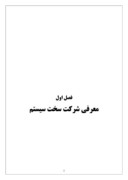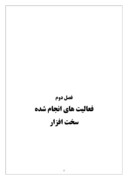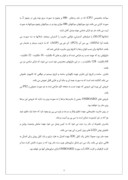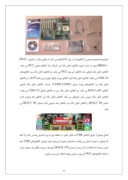بخشی از مقاله
پیشگفتار :
در طول دوره کاراموزی در شرکت سخت سیستم در با اطلاعات فنی جدیدی آشنا شدم و تجارب مفید کاری کسب کردم ، فعالیت در یک شرکت خدمات رایانه ای با انواع و اقسام فعالیت های کامپیوتری که در زمینه های مختلف سخت افزار و نرم افزار و شبکه های رایانه ای میباشد زمینه ساز کسب تجارب مفیدی بود که در زیر به اختصار به بررسی این آموخته ها خواهم پرداخت .
فصل اول
معرفی شرکت سخت سیستم
1- نام و نوع شرکت :
شرکت خدمات رایانه ای سخت سیستم
2- سال تاسيس :
شرکت در تاريخ 29/8/1385 تحت شماره 20116 در اداره ثبت شرکتها و مالکيت صنعتي قزوین به ثبت رسيده است.
3- موضوع شرکت :
فعاليت شرکت طبق مفاد اساسنامه ، در زمینه های مختلف رایانه ای در زیر شاخه های نرم افزاری و سخت افزاری ، شبکه های رایانه ای ، سیستم های مبتنی بر داده ها میباشد ، انجام انواع خدمات سخت افزاری و نرم افزاری ، اجرا و پشتیبانی شبکه های رایانه ای در ارگانها و نهادها ، ارائه بسته های نرم افزاری خاص بر اساس نیاز نهاد و یا ارگان مورد نظر .
4- نوع فعاليت :
بخشي از تجربيات اين شرکت را ميتوان بشرح زير خلاصه نمود :
- تعمیر و فروش انواع سیستم های سخت افزاری و همچنین ارائه نرم افزار های حسابداری و حسابرسی
- طراحی و پیاده سازی نرم افزار جامع زرگری
- اجرای شبکه های داخلی برای چندین ارگان در استان قزوین
- پشتیبانی شبکه ها
5- عضويت ها :
-عضو انجمن صنفي شرکتهاي رایانه ای
-عضو انجمن صنفي اتحادیه شرکت های تعاونی کامپیوتر در استان قزوین
-عضو انجمن شرکت های IT سیستم های بیسیم در استان قزوین .
6- سازمان و تشکيلات :
هسته مرکزي شرکت سخت سیستم از حدود 7 نفر پرسنل فني , اجرايي , اداري و خدماتي تشکيل شده است که تعداد حدود چهار نفر در دفتر مرکزي به عمليات ستادي اشتغال دارند و بقيه حسب مورد بعنوان هسته مرکزي در سايت هاي اجرايي فعال مي باشند..
فصل دوم
فعالیت های انجام شده
سخت افزار
فصل دوم - سخت افزار :
معرفی قطعات سخت افزاری کامپیوتر :
سخت افزار شامل کلیه قطعات کامپیوتر می باشد از قبیل:
1- مادر بورد 2- CPU 3- کیس و پاور 4- فلاپی دیسک
5- هارد دیسک 6- سی دی رام 7- کارت صدا 8- کارت فکس مودم
9- کارت گرافیک 10- کی بورد 11- مانیتور 12- ماوس
13- پلاتر 14- پرینتر 15- کارت شبکه 16- کارت TV
17- کارت I/O 18- قلم نوری 19- RAM 20- رسیور کارت
21- اسکنر
آشنایی با قطعات سخت افزاری
مادر بورد یا برد اصلی کامپیوتر( Main Board , Mother Board): بردی است که کلیه بردهای کامپیوتر روی این نصب می شوند. بر روی آن محلهایی برای اتصال یا قرار گرفتن کارتهای مختلف‘ کابلهای مختلف و سی پی یو قرار دارد. ابعادی حدود 25*30 سانتی متر دارد. چند مدل رایج آن عبارتند از: GIGA، ATC 7010، Asus. جزء اصلی ترین بردها محسوب می گردد. نوع سی پی یو و ایرادهایش مستقیما روی نحوه کاردکرد سیستم تاثیر می گذارد و کوچکترین ایراد آن باعث عدم کارکرد کامپیوتر می گردد.
قسمتهای روی برد به شرح زیر می باشد:
سوکت مخصوص CPU: که در مادر بردهای 486 و پنتیوم به صورت مربع بوده ولی در پنتیوم 2 به صورت کارتی می باشد. نوع سوراخهای سوکتهای 486 موازی بوده و در سوکتهای پنتیوم سوراخها به صورت اریب می باشد. هر دو دارای ضامنی جهت وصل کامل دارند.
اسلاتها( (SLOTیا شیارهای گسترشی: توانایی مادربرد را گسترش میدهند. اسلاتها به سه صورت می باشند: آیزا AISA))- پی سی آی(PCI) - ای جی پی (AGP)که به ترتیب سریعتر و جدیدتر می باشند. اسلاتها برای نصب انواع بردها یا کارتها روی مادربرد طراحی شده اند.
ماژولهای رم: که جهت نصب رم طراحی شده اند و انواع رم های 4 مگابایت- 16 مگابایت- 32 مگابایت- 64 مگابایت- 128 مگابایت و ... در این ماژولهای مخصوص خود نصب می شوند که دارای ضامنی نیز می باشند.
باطری ساعت و تاریخ: این باطری جهت نگهداری ساعت و تاریخ سیستم در مواقعی که کامپیوتر خاموش می باشد گذاشته شده است که به صورت جعبه ای و سکه ای و خازنی قابل تعویض می باشد.
خروجی کی بورد: این خروجی که جهت نصب به صفحه کلید طراحی شده به دو صورت معمولی و PS2 می باشد.
خروجی های :ONBOARD بعضی از مادربردها بردها را به صورت روی برد دارند که خروجی این بردها روی مادر برد خواهند بود.
در روی مادربرد جامپرهایی جهت تنظیم ولتاژ و سرعت و نوع سی پی یو وجود دارد که حتما باید تنظیم شود چرا که در غیر اینصورت ممکن است به سی پی یو آسیب برساند.
یکسری جامپرها در مادر برد دیده می شود که به کیس وصل می شود جهت نمایش وضعیت روشن و خاموش بودن LED های روی کیس و کی بورد می باشد.
جعبه مادر بورد معمولا شامل یک کابل IDE جهت اتصال به هارد درایو و یک کابل روبان برای اتصال به فلاپی درایو می باشد. یک سی دی شامل درایورهای چیپ ست مادر بورد که در صورت داشتن کارت صدا و کارت گرافیک و کارت LAN به صورت ONBOARD دارای درایورهای آنها نیز خواهد بود.
مادربوردها مجموعه وسیعی از کانکتورها را در پنل I/O فراهم می کنند. به عنوان مثال در مادربورد EPoX 8RDA+ ازچپ به راست داریم: کانکتور داخل رنگ آبی کمرنگ یک کانکتور ماوس PS/2 می باشد. کانکتور داخل رنگ ارغوانی یک کانکتور کی بورد PS/2 می باشد. دو کانکتور داخل رنگ سبز کانکتورهای USB 2.0 می باشند. کانکتور داخل رنگ قرمز کانکتور پورت پارالل (موازی) می باشد((LPT . دو کانکتور داخل رنگ زرد کانکتورهای پورت سریال (COM1,COM2) هستند. کانکتور داخل رنگ نارنجی کانکتور RJ45 LAN می باشد. دو کانکتور داخل رنگ سبز دو کانکتور اضافی USB 2.0 می باشند. کانکتور داخل رنگ صورتی برای میکروفن می باشد. کانکتور داخل رنگ آبی کانکتور خط ورودی کارت صدای BUILT IN و کانکتور داخل رنگ سبز کانکتور خط خروجی کارت صدای BUILT IN می باشد.
اتصال وسایل از طریق کانکتور USB به خاطر راحتی در استفاده روز به روز گسترش پیدا می کند و از آنجا که وسایل به صورت گردان می توانند به همدیگر زنجیره ای وصل شوند بنابراین کانکتورهای USB تمام شدنی نیستند. اما استفاده از یک پرینتر یا سیستم BACK UP درایو نوار در پورت پارالل غیر معمول نیست یا اینکه کانکتورهای PS/2 کی بورد و ماوس جهت استفاده کی بورد و ماوس.
کانکتورهای روی پنل I/O هنگامی که مادربورد نصب می شود از پشت کیس کامپیوتر برآمدگی دارند بنابراین این کانکتورها بدون باز کردن کیس کامپیوتر قابل دسترسی هستند.
برای کارآیی بهتر سی دی رایتر و هارددرایو نباید روی یک IDE نصب شوند. جعبه مادربورد شامل یک کابل IDE است. بنابراین یک کابل IDE دیگر باید جداگانه خریده شود. در شکل زیر یک کابل IDE با طول 18 اینچ استاندارد با کیفیت بالا-BELKIN- دیده می شود. کانکتورهای کابل جهت نشان دادن محل اتصال هر کدام رنگهای متفاوتی را دارند. آبی برای مادربورد- سیاه برای وسیله MASTER IDE و خاکستری برای وسیله SLAVE IDE.
مادربردهای DDR: نوع جدید مادربوردها که علاوه بر دارا بودن اسلاتهای AGP ماژولهای حافظه DDR را نیز ساپورت می کنند.
مادربردهایSDRAM : نوع قدیمی مادربوردها که شامل اسلاتهای ISA می باشد.
مادربردهای RAID: نوعی از مادربردها که استفاده از دو هارددرایو را به صورت parallel فراهم می کند.
واحد پردازش مرکزی((CPU: کنترل کننده مرکزی کامپیوتر می باشد که به کلیه قسمتهای کامپیوتر رسیدگی می نماید و عمل پردازش را انجام میدهد. اين قطعه پردازشگر اصلي كامپيوتر است و در واقع تعيين كننده نوع كامپيوتر می باشد. در حال حاضر CPUهای پنتيوم رايج است كه انواع آن پنتيوم II، III، IIII می باشند.
CPUها دارای ابعادی حدود 5 * 5 cm و با ضخامتی حدود 2 mm می باشند. CPU بر روی برد اصلی در جای مخصوص خود نصب می شود. سرعت CPU با واحد
مگاهرتز معرفی می شود. این پردازنده دارای مدار الکترونیکی گسترده و پیچیده است که به انجام دستورات برنامه های ذخیره شده می پردازد. بخشهای اصلی CPU حافظه و واحد کنترل و واحد محاسبه و منطق هستند. در بخش حافظه کار ذخیره سازی موقت دستورها و یا داده ها در داخل ثباتها یا registerها انجام می شود. واحد کنترل با ارتباط با بخشهای مختلف سی پی یو کار هدایت و کنترل آنها را بر عهده دارد. واحد محاسبه و منطق(ALU) کار انجام توابع حسابی و مقایسه ای و منطقی را بر عهده دارد.
از میان انواع سی پی یوهای AMD و اینتل که بازار را در چنگ خود دارند پردازنده athlon از AMD ارزانتر و سریعتر و با کیفیت تر از پردازنده های اینتل می باشد.
نمای پردازنده اتلون xp +2100 از بالا. شکل مربع براق روشن در مرکز هسته سی پی یو می باشد. نمای پردازنده اتلون xp 2100+ از پایین. هسته پردازنده اتلون xp 2100+ . کلمه اول خط سوم (AROIA) نشاندهنده stepping پردازنده است که مشخص کننده overclock پردازنده می باشد.
مادربردهای خوب امروزی اصولا از حافظه PC2100DDR( برای مادربردهای DDR266) یا از حافظه PC2700( برای مادربردهای DDR333) استفاده میکنند. همه اینها از نوع DIMM form factor تبعیت می کنند( ساختمان فیزیکی). همه حافظه های کامپیوتر اینگونه نیستند. برای مثال کامپیوترهای قدیمی از ماژولهای حافظه SIMM استفاده می کنند در حالیکه امروزه ماژولهای حافظه DIMM معمولترند و از آنجاییکه استاندارد JDEC برای حافظه های DDR400 به مرحله نهایی نرسیده است همه ماژولهای حافظه PC3200 در همه مادربردهایی که حافظه PC3200 را ساپورت می کنند کار نمی کنند.
در موقع خرید علاوه بر اینکه باید رمی که با کامپیوتر سازگار باشد مد نظر قرار داده شود باید کیفیت رم را نیز در نظر گرفت. مشکلات بسیاری از کامپیوترها بعلت استفاده از رم با کیفیت پایین می باشد. کمپانی هایی مانند KingSton و Corsair اعتبار بالایی دارند و Mushkin بالاترین کیفیت رم را می سازد برای کسانی که مایل به پرداخت پول بیشتری هستند.
کارت گرافیک یا VGA: این قطعه رابطی است بین برد اصلی کامپیوتر و مانیتور که وظیفه اصلی آن آماده سازی اطلاعات برای نمایش توسط مانیتور است. کارت گرافیک بر روی برد اصلی کامپیوتر نصب می گردد و فیشی دارد که سیم کابل مانیتور به آن متصل می گردد.
بعضی از کارتهای گرافیکی امکانات خروجی TV دارند که قابل نصب به TV یا ویدئو می باشند.
چهار جزء کلیدی برای تمام سیستمها مادربورد- پردازنده- رم و کارت گرافیک هستند. با وجود تمام مطلوبیتی که کارتهای گرافیکی امروزی دارند اما آنها هنوز دارای کاستیهایی هنگام کار با پردازنده های بسیار قوی و رم هستند. کارتهای گرافیک MX بسیار عالی اند هم در کارآیی و هم در ارزان بودن و هم در بسته بندی و هم در نرم افزار. خرید یک پردازنده خوب همراه با یک کارت گرافیک پایین تر از حد پردازنده، پول دور ریختن است.
رقابت کارتهای گرافیکی ATI و NVIDIA
یک رقابت شدید بین دو کارت گرافیک عالی NVIDIA و ATI وجود دارد مانند رقابت بین پردازنده های AMD و پنتیوم. کارت گرافیک NVIDIA GeForce4 Ti 4200 128MB 4x AGP حداقل کارت گرافیکی است که برای یک سیستم گرافیکی سطح بالا لازم می باشد که دارای قیمت پایینی می باشد. بعضی از کارتهای گرافیکی دارای توضیحی مانند مدل DirectX 8.1 یا مدل DirectX 9.0 یا مدل تمام DirectXها می باشند. این یک فاکتور برای خریدن کارت گرافیک سطح بالا نیست. همه کارتهای گرافیکی تمام حالتهای DirectX را ساپورت می کنند. بعضی ها فقط کارهای بیشتری را از لحاظ سخت افزاری نسبت به بقیه انجام می
دهند اما تمام کارتهای گرافیکی سطح بالا به اندازه کافی برای انجام وظیفه قوی هستند. حالت دیگری که موجب اختلاف قائل شدن بین کارتهای گرافیکی سطح بالا از یکدیگر می شود اینست که آیا آنها از لحاظ سخت افزاری AA را ساپورت می کنند یا نه. اما این یک فاکتور برای خریدن کارت گرافیک خوب نیست. AA پردازشی است که به موجب آن لبه های ناهموار و دندانه دار کمی نرم تر و صافتر می شوند و تا حدی کار و تاثیر دقیق و ماهرانه ای است.
بیشتر کارتهای گرافیکی سطح بالا AGP 8x را ساپورت می کنند. برای گرفتن بیشترین بازدهی AGP 8x، مادربورد نیز لازم است که AGP 8x را ساپورت کند. یک ترکیب AGP 8x، %5 تا %10 بهبود در اجرا و نمایش را نسبت به همان کامپیوتر با AGP 4x می دهد. مدل های Geforce FX NVIDIA از لحاظ فیزیکی بسیار بزرگند به طوریکه آنها دو اسلات کارت را اشغال می کنند، اسلات AGP و اسلات PCI مجاورش را.
برای گرفتن بیشترین بازدهی از کارت گرافیکی سطح بالا باید پردازنده سطح بالا و حافظه سریع داشت و گرنه پردازنده قادر نخواهد بود تا کارت گرافیک را با لود کردن مشغول نگهدارد.
باید حداقل از حافظه PC2700 و یک پردازنده Athlon XP 2100+ استفاده کرد تا بیشترین بازدهی را از کارت گرافیک سطح بالا گرفت.
كارت صدا يا Sound Card : برای اينكه كامپيوتر بتواند صدا را نيز پخش نمايد به قطعه ديگری به نام كارت صوتی نياز داريم. كارت صوتی نيز همانند كارت گرافيكی بر روی برد اصلی نصب میشود و در پشت آن چند فيش برای ميكروفون و بلندگو قرار دارد. كارت صدا وظيفه آماده سازی سيگنالها برای پخش و دريافت سيگنالهای ورودی از ميكروفون و آماده سازی آنها برای ذخيره در كامپيوتر را بر عهده دارد. اين قطعه اطلاعات کامپیوتری صفر و یک را به اطلاعات صوتی تبدیل می کند و انوع رايج آن در حال حاضر عبارتند از: Genius، Yamaha، Vibra و ...
برای کامپیوترهای قدیمی تر باید کارت صدا نیز خریده می شد، اما همراه با اغلب مادربوردهای امروزی خریدن کارت صدا ضروری نیست چون آنها دارای ساپورت Build-in برای صدا با کیفیت خوب هستند، اما در صورت لزوم می توان کارت صدا به طور جداگانه بر روی این مادربوردها نیز نصب کرد. از بهترین کارت صداها، Creative Sound Blaster Audigy می باشد که با انواع mp3 و Gamer قابل دسترسی است که هر دو دارای یک نوع سخت افزار هستند اما شامل بسته های نرم افزاری جداگانه ای می باشند. قبل از Audigy، کارت صدای Creative Labs Sound Blaster Live! 5.1 بهترین نوع کارت صدا بود و هنوز هم در انواع mp3 و X-Gamer قابل دسترسی است.
بر خلاف کارت گرافیک Live!، Audigy به دو اسلات PCI برای شکل کاملش نیاز دارد اما اسلات PCI دومی در واقع فقط برای فراهم کردن یک کانکتور برای Joystick استفاده می شود و در صورت عدم نیاز به آن می توان فقط از یک اسلات PCI استفاده کرد. Audigy همچنین دارای ساپورت FireWire می باشد.
کارت فکس مودم (Fax-Modem): فکس مودم کارتی است که در اسلاتهای مادربورد نصب شده و برای برقراری ارتباط بین کامپیوترها استفاده شده و کامپیوترها را مجهز به امکانات ارسال و دریافت فکسهای معمولی با کیفیت بالا و حتی رنگی می کند علاوه بر این جهت دریافت و ارسال اطلاعات کامپیوتری مانند فایل صدا و فایل اطلاعاتی و غیره توسط خطوط مخابراتی به کار می رود. انواع مودم هایی که از خطوط تلفن استفاده می کنند عبارتند از: مودم Dial-up، مودم ISDN و مودم DSL.
یک شبکه تلفن سنتی بر اساس سیگنالهای آنالوگ عمل می کند در حالیکه کامپیوترها با سیگنالهای دیجیتالی کار می کنند، بنابراین وسیله ای لازم است تا سیگنالهای دیجیتالی کامپیوترها را به سیگنال آنالوگ و سازگار با خطوط تلفن تبدیل نماید(Modulation). این وسیله همچنین باید سیگنال های آنالوگ خطوط تلفن را به سیگنال دیجیتالی تبدیل کند(demodulation). یک چنین وسیله ای به نام مودم مشهور است. این نام از دو کلمه Modulation/Demodulation گرفته شده است. یک مودم همچنین DCE(Data Circuit Terminating Equipment) نامیده می شود که برای اتصال یک کامپیوتر یا ترمینال داده به یک شبکه مورد
استفاده قرار می گیرد. به طور منطقی یک کامپیوتر شخصی (PC) را DTE(Data Terminal Equipment) نیز می نامند. سه نوع مودم وجود دارد: مودم داخلی(internal modem) که یک برد الکترونیکی است و در گذرگاههای ISA یا PCI بر روی مادربورد قرار می گیرد و توسط یک کانکتور Rj-11 به خطوط تلفن متصل می شود. نوع دیگری از مودم ها، مودم خارجی(external modem) نامیده می شود که برد الکترونیکی آن درون جعبه مخصوصی قرار داشته و در خارج از کامپیوتر قرار می گیرد که توسط کانکتور DB-9 به یکی از پورتهای سریال کامپیوتر متصل می شود. نوع سوم که در کامپیوترهای Laptop به کار می رود شامل
یک کارت است که در شیار PCMCIA قرار می گیرد و این کارت در واقع دربرگیرنده کل برد الکترونیکی مودم است. سرعت انتقال داده ها در مودم ها با پارامترهای زیر بیان می شود: آهنگ باود(Baud Rate) و آهنگ ارسال داده ها (Data Rate). آهنگ ارسال داده ها عبارتست از تعداد بیتهایی که یک مودم می تواند در یک ثانیه ارسال نماید و آهنگ باود عبارتست از تعداد تغییرات سیگنال که در یک ثانیه اتفاق می افتد.
هنگام خرید یک مودم باید مطمئن شد که آیا استانداردهای V.92 و V.44 را ساپورت می کند یا نه. این استانداردها تعدادی از بهبود و پیشرفتها را تضمین می کنند از قبیل ساپورت انتقال سریع داده ها.
Hard Disk: اين قطعه بانك اطلاعات كامپيوتر است و همه اطلاعاتی كه قرار است برای مدتی طولانی نگهداری شوند، اغلب در اين قطعه نگهداری میشوند. هارد از طريق يك كابل داده به برد اصلی متصل میگردد و يك كابل برق نيز از منبع تغذيه به آن متصل میشود. دو مارك عمده هارد Quantum و Maxtor است. هارد ابعادی به اندازه 12 * 8 cm دارد.
استفاده از یک هارد دیسک با ظرفیت بیشتر از 137.4 گیگابایت می تواند بیشتر از درایوهای کوچکتر مشکل ساز باشد. این هارد درایوها احتیاج به استاندارد آدرس دهی 48 بیتی جدیدتری که به وسیله درایورهای چیپ ست مادربورد،BIOS، و بوسیله سیستم عامل ساپورت می شود دارد.
در انتخاب یک هارددیسک باید به سطح ایجاد نویز و تولید حرارت نیز توجه کرد.
بیشتر هارد درایوهای امروزی از استاندارد ATA(Advanced Technology Attachment) استفاده می کنند. همچنین به عنوان IDE(Integrated Digital Environment) شناخته شده هستند. این یک رابط پارالل است که سرعت انتقال ماکزیممی بالغ بر 133 مگابایت در ثانیه را ساپورت می کند که این بیشتر از حدی است که کامپیوترهای امروزی می توانند استفاده کنند. هارددرایوهای SATA (Serial ATA) هم به عرصه ظهور رسیده اند و روزی چیزی عادی خواهند بود. یک هارد درایو که از SATA استفاده می کند سرعت انتقال بالغ بر 150 مگابایت بر ثانیه را ساپورت می کند. هارددرایوهای ATA نمی توانند با سرعت انتقال بیشتر از 133 مگابایت در ثانیه ساخته شوند اما هارددرایوهای SATA روزی به سرعت انتقال 300 و حتی 600 مگابایت در ثانیه خواهند رسید.
گزارشهای اولیه از مشکلات فراوان استفاده از SATA در قالبهای RAID حکایت می کند. اما سایر مزایای SATA به نظر مطلوب می رسد ولی نه زیاد: 1- SATA از کابلهای کوچکتر برای اتصال هارد درایو به مادربورد استفاده می کند نسبت به کابلهای bulkier ribbon که هارددرایوهای IDE آنرا استفاده می کنند. این موضوع مهم است چرا که کابل ریبون IDE به اندازه ای بزرگ است که به راحتی جریان هوا را در داخل کیس مسدود می کند و تأثیر فن های کیس را تقلیل می دهد. اما می توان کابلهای ریبون IDE را خارج از مسیر جریان هوا در داخل کیس عبورداد. 2- کابل SATA می تواند تا 39.4 اینچ باشد در حالیکه کابلهای IDE از 18 اینچ
تجاوز نمی کنند. اما فقط یک کامپیوتر بلند به کابل بالای 18 اینچ احتیاج دارد. 3- یک کابل SATA احتمال تداخل الکتریکی کمتری که روی اتصال بین هارددرایو و مادربورد واقع می شود دارد چون سریال است. در حالیکه IDE پارالل است با 40 سیم در طول اتصال. با اینکه این مورد از لحاظ تئوری معقول به نظر می رسد اما به سختی می توان تصور کرد که SATA پیشرفتی حاصل کرده است. چرا که کسی تا حالا نشنیده است که یک مشکل تداخل الکتریکی در کابلهای ریبون IDE بوجود آمده باشد.
باید به این نکته توجه کرد که یک هارددرایو SATA نمی تواند همیشه در کامپیوترهای ATA جا بگیرد. مثلا مادربورد باید رابط SATA را ساپورت کند و ملزومات کانکتور پاور برای هارددرایو SATA با هارددرایو ATA فرق دارد.
ATA133 محصول جدیدی است که قدم جدیدی در سرعت هارددرایو برداشته است اما از لحاظ عملی و کاربردی، هارددرایو ATA100 با هارددرایو ATA133 یکی است و حتی بهتر هم کار می کند. کامپیوترهای خانگی دارای مشکل کمتری در بکارگیری پهنای باند فول هارددرایو ATA100 تحت هر شرایطی هستند نسبت به هارددرایوهای ATA133.
Floppy Drive: اين قطعه كه ابعاد آن تقريباً cm 2×12×8 است، برای خواندن و نوشتن بر روی ديسك نرم (فلاپی) كاربرد دارد. اين ديسكتها قابليت ذخيره سازی 1.44 مگابايت اطلاعات را دارند. ديسكتها اغلب برای جابجا كردن حجم كم اطلاعات بكار می روند. در حال حاضر فلاپی درايو Teac بيشترين مصرف را دارد. فلاپی درايو از طريق يك كابل داده به برد اصلی وصل می شود.
فلاپی درایو ها به دو نوع کلی 51.4 اینچ و 31.2 اینچ می باشند که مدل 51.4 اینچ استفاده نمی گردد. مدل 31.2 اینچ به سه نوع 740kb ( که به خاطر قدیمی بودن استفاده نمی شود) و 1.44mb ( که بیشترین مصرف را دارد) و 2.88mb تقسیم می شود.
هر کامپیوتر می تواند دو عدد فلاپی درایو داشته باشد.
CD Drive: CDها تكنولوژی نسبتاً جديدی هستند كه اطلاعات كامپيوتری را براساس خواصی ذخيره می كنند كه با تاباندن نور قابل دستيابی می باشند. CD ها قطعات دايره شكل نازكی هستند كه انواع اطلاعات را در خود جای دادهاند. يك CD می تواند محتوی فيلم، تصوير و صوت و يا برنامه ها و دادههای كامپيوتری باشد.
بر روی هر CD می توان حدود700- 640 مگابايت اطلاعات ذخيره نمود. CD ها اغلب فقط خواندنی هستند(CD-R)، يعنی فقط میتوان اطلاعات را از روی آنها خواند و فقط یکبار می توان روی آنها نوشت ولی برخی از CDها قابليت چند بار نوشتن را نيز دارند(CD-RW).
CD-ROM قطعه ای است که اطلاعات را از روی CD به صورت نوری می خواند و فقط امکان خواندن اطلاعات را دارد.
قطعه دیگری وجود دارد که CD-Writer نامیده می شود که علاوه بر خواندن اطلاعات از روی CD قابلیت نوشتن اطلاعات روی CD را نیز دارد.
قطعه نوری دیگری به نام DVD-ROM وجود دارد که جهت خواندن DVDها به کار می رود و می تواند روی همان IDE که CD-ROM و CD-Writer نصب می شوند، نصب شود.
تمام مراحل نصب CD-Writer همانند CD-ROM می باشد.
همه CD-ROMها دارای نشانگرهای سرعت می باشند که این سرعت به سرعت انتقال داده ها مربوط می باشد. سرعت 1x برابر است با 150 کیلوبایت داده در ثانیه.
در CD-Writerها سه شماره نرخ سرعت (مثلا 20x,10x,40x) به ترتیب از چپ به راست برابر است با سرعت نوشتن CD-R ، سرعت نوشتن CD-RW و سرعت خواندن CD.
امروزه سرعت CD-ROM و CD-Writerها از 56x تجاوز کرده است بدون اضافه شدن هیچ گونه مزیتی در تکنولوژی رسانه یا درایو.
ASUS
اين مدل از CD-ROM از حدود 3 سال و نيم پيش وارد بازار شد و از همان ابتدا پر فروش ترين درايو موجود بازار را که creative بود شکست داد و ظرف مدت کوتاهی تبديل به پر فروشترين درایو شد.
اين مدل از درايو 9 مدل دارد که فقط 3 مدل آن اصلی و بقيه قلابی می باشد.
عکسی هم که در بالا نمايش داده شده مدل هفتم قلابی این محصول است که در حال حاضر در بازار به وفور یافت می شود.
این مدل دارای کنترولر tc9494 ساخت کارخانه توشیبا و آی سی ba5937 چهار کاناله که 2 کانال از این آی سی برای درایور کویل اپتیک و دو کانال دیگر یکی برای درایور موتور eject و دیگری برای درایور موتور loading استفاده میشود می باشد.
آی سی درایور spindle motor هم مدل ba6849 و به احتمال زياد ساخت کارخانه rohm ميباشد .
مشخصه اين نوع درايو قلابی وجود 3 شيار موازی در بالای درايو و وجود 6 پيچ در زير درايو است .
اين درايو قلابی ساخت کشور چين ميباشد و عيوب متداول اين درایو به اين شرح است :
1- سوختن آی سی کنترولر اصلی tc9494 به علت بالا رفتن حرارت داخلی و عدم استفاده از گرماگير مناسب برای اين آی سی.
2- اين نوع درايو فوق العاده به نوسانات برق حساستر از مدلهای اصلی است و در صورت وجود نوسانات برق بلافاصله کنترلر اصلی tc9494 و آی سی bios که یک ایپرام از مدل 2701 است و در مواردی چیپ mt1103 که وظيفه input/output را دارد خواهد سوخت.
3- موتور spindle اين درايو در مقابل استفاده مداوم و بالا رفتن حرارت مانند مدلهای اصلی مقاوم نيست و به تدريج از حالت عادی خارج ميشود و بوش زير محور موتور که کل مجموعه محور و آهنربا های دور سيم پيچ و نگهدارنده cd روی آن متصل است به تدريج خورده شده و در نهايت باعث اصطکاک زياد و قفل شدن کل مجموعه شده و در اين حالت به درايور موتور که ba6849 که يک درايور سه فاز ميباشد فشار آمده و باعث سوختن آن هم خواهد شد.
4- effect خواندن cd اين درايو با وجود استفاده از اپتيک toyobo که دقيقا روی مدلهای اصلی هم وجود دارد نسبت به مدل های اصلی پايين تر است و cd های خش دار را به زحمت ميخواند و با گذشت زمان(حدود ۶ ماه تا یکسال ) پايين می آيد که احتياج به تعويض اپتيک ميباشد.
نمايشگر يا Monitor: اين دستگاه كه همانند تلويزيون است، برای نمايش اطلاعات پردازش شده در کامپیوتر و کارت گرافیک بكار می رود. مانيتورها دارای اندازههای مختلف 14، 15، 17 و 21 اينچ هستند كه در حال حاضر اندازه 15 اينچ آن كاربردی تر از بقيه است.
مانیتورها دارای انواع رنگی و تک رنگ می باشند که تک رنگ جهت گزارشگیری و نمایش اطلاعات به کار می رود که اشعه نداشته و ارزانتر است و نوع رنگی به انواع CGA-SUPERVGA-VGA-EGA یا به ترتیب 4 رنگ، 16 رنگ، 256 رنگ و 65 میلیون رنگ تقسیم می شود که امکان پخش تصاویر ویدئویی را دارند البته نوع کارت گرافیک بر مانیتور تاثیر مستقیم دارد. اگر کارت گرافیک ضعیف و مانیتور قوی داشته باشیم تصاویر ضعیفی خواهیم داشت یا بالعکس.
باید به این نکته توجه کرد که طرف پشت مانیتور اشعه بیشتری نسبت به طرف جلو صادر می کند و باید از نشستن در پشت مانیتور خودداری کرد. هر چقدر صفحه نمایش مانیتور صافتر باشد اشعه کمتری خواهد داشت.
صفحه کلید(keyboard) و ماوس(mouse): صفحه کلید جهت ورود اطلاعات طراحی شده که دارای انواع مختلف (نسل قدیم و نسل جدید) می باشد که نسل قدیم 101 و 102 کلیدی بوده و نسل جدید 107 تا 114 کلیدی می باشد.
ماوس نیز همانند کی بورد جزو ابزارهای ورود اطلاعات به کامپیوتر می باشد که جهت باز کردن منوها و کنترل کردن منوها و انجام بعضی از دستورات به کار می رود و به طور کلی کلیه کارهای صفحه کلید را به جز تایپ انجام می دهد. ماوس دارای انواع ساچمه ای و لیزری می باشد. نوع بی سیم آن نیز در بازار یافت می شود.
پرینتر یا چاپگر(Printer): دستگاهی می باشد که توسط کامپیوتر کنترل شده و جهت چاپ انواع گزارشات و طرحهای گرافیکی و غیره بکار می رود. پرینترها سه نوع می باشند: 1- نوع سوزنی که در مجموع 24 سوزن داشته که این سوزنها روی نوار مخصوص ضربه زده و باعث طراحی شکل مورد نظر می شوند. 2- نوع جوهرافشان که جوهر را روی کاغذ پخش می کند و طرح مورد نظر را چاپ می کند. 3- نوع لیزری که کیفیت مطلوبی دارد.
پرینترها همچنین به دو دسته رنگی و تک رنگ نیز تقسیم می شوند.
کارت شبکه(LAN-CARD):
این کارت جهت اتصال چند کامپیوتر و ایجاد یک شبکه محلی و به اشتراک گذاشتن امکانات همدیگر به کار می رود. کارت شبکه به هر ایستگاه اجازه می دهد که با سایر ایستگاهها تبادل اطلاعات کند. می توان به نحوه های مختلفی کامپیوترها را در یک شبکه به یکدیگر متصل کرد که به توپولوژی های شبکه معروفند از جمله ستاره ای و خطی.
هر توپولوژی رسانه انتقال مخصوص به خود را می طلبد که این رسانه های انتقال کامپیوترها را به هم متصل کرده و موجب برقراری ارتباط بین کامپیوترهای یک شبکه می شوند. برخی از انواع متداول رسانه های انتقال عبارتند از: کابل زوج سیم به هم تابیده، کابل کواکسیال و کابل فیبر نوری.
کارت TV:
یک نوع کارت است که قابل نصب بر روی اسلاتها بوده و کامپیوتر را مجهز به پخش شبکه های تلویزیونی محلی و رادیو می نماید که بعضی ها ورودی و خروجی ویدئو و تلویزیون نیز دارند. این نوع کارت فقط جهت اضافه کردن شبکه های تلویزیونی به کامپیوتر است و امتیاز دیگری ندارد. این کارتها از لحاظ قیمت مقرون به صرفه نمی باشند و هم حافظه را اشغال می کنند و هم امکانات زیادی از کامپیوتر را به حالت رکود در می آورند.
کارت I/O یا ورودی خروجی:
این کارت وظیفه تبادل اطلاعات (Input/Output) با لوازم جانبی را دارد. در حال حاضر اکثر مادربوردها کارت I/O را به صورت روی بورد دارند. کابل لوازم جانبی از قبیل فلاپی درایو و هارددرایو و سی دی رام و ماوس به کارت I/O متصل می شود و در صورتی که به صورت Onboard بر روی مادربورد باشد به آن وصل می شوند.
قلم نوری:
قلم نوری همانند قلم معمولی می باشد که فقط به قسمت انتهای آن کابل نصب می باشد و کارهای نوشتاری از قبیل وارد کردن امضاء و غیره را در کامپیوتر انجام می دهد.
رسیور کارت یا کارت ماهواره: این کارت جهت دریافت تصاویر ماهواره ای در کامپیوتر می باشد و به اسلاتها نصب می شود و قسمت دیگر کارت به دیش نصب می گردد. نوع دیگری از این کارت جهت استفاده از اینترنت به کار می رود تا از طریق ماهواره با اینترنت ارتباط برقرار شود.
اسکنر(Scaner):
دستگاهی است که اطلاعات را از روی عکس گرفته و عینا به کامپیوتر منتقل می کند. اسکنرها دارای انواع مختلفی می باشند که برای کارهای خاصی از قبیل انتقال امضاء و انتقال گرافیک و عکسبرداری سریع کتابهای قدیمی و انتقال نوشته های معمولی دستی، طراحی وساخته شده اند.
پلاتر: یک نوع چاپگر بزرگ است که با قلمهای مخصوص هر نوع طراحی و نقشه در کامپیوتر مانند نقشه های ساختمانی و صنعتی را در اندازه های بزرگتر رسم می نماید.
جعبه كامپيوتر(Case) و Power:
کیس فضايی فلزی و یا پلاستیکی است كه ساير قطعات كامپيوتر بر روی آن نصب می شوند و فضاهای مناسب و آمادهای برای نصب برد اصلی، هارد ديسك، فلاپی درايو، CD درايو و انواع كارتها دارد. Case ها در اندازهها و اشكال مختلف وجود دارند. همراه با جعبه کیس یک سیم پاور که به منبع پاور وصل می شود و یک جعبه کوچک که شامل قطعاتی است که برای سوار کردن مادربورد در داخل کیس استفاده می شود ارائه می گردد. یکی از فاکتورهای مهم کیس پارامترهای خنک کنندگی آن است. همچنین کیس از لحاظ ظاهری نباید زیاد بزرگ باشد.
همراه با بعضی از کیس ها فن های مخصوص کیس نیز ارائه می گردند که معمولا جفت هستند، یکی برای جذب و مکش هوا و دیگری برای خالی کردن و خروج هوا. اگر از یک فن برای کیس استفاده کنیم این فن بهتر است از نوعی که هوای کیس را به بیرون خالی می کند باشد زیرا تفاوت زیادی را در دمای سیستم ایجاد می کند. خیلی مهم است که یک دمای سیستم معقول را داشته باشیم زیرا درجه حرارت بالا روی بقیه قسمتها همانند هارددرایو تاثیر می گذارد و باعث خرابی آنها می شود.
هر Case يك منبع تغذيه(Power) دارد كه وظيفه كاهش ولتاژ برق شهری 220 ولت به ولتاژهایی که کامپیوتر نیاز دارد مثل 5، 6 و 12.5 ولت را بر عهده دارد. پاور یک رشته سیم به رنگ نارنجی دارد که وظیفه اش تست پاور و اعلام سالم بودن پاور به مادربورد می باشد و در موقع روشن شدن سیگنالی به مادربورد می فرستد تا باطری قطع و جریان پاور به SETUP و مادربورد برسد. پاورها دو نوع می باشند: پاورهای معمولی (AT) که شرح آن در بالا آمده است که دو کابل P8-P9 داشته و رنگ مشکی در وسط می باشد و روی مادربورد نصب می شود و نوع دیگر Auto-Power(ATX) می باشد که دو ردیف کابل دارد و با سیگنال روشن و خاموش می شود و امکان خاموش کردن کامپیوتر از داخل برنامه های نرم افزاری نیز وجود دارد و یا وقتی از طریق فکس پیغامی می رسد کامپیوتر اتوماتیک روشن می شود.
مادربوردهای امروزی همگی ATX هستند وسایز کوچکی دارند. هر کیس ATX باید با یک مادربورد ATX کار کند. علاوه بر سایز فیزیکی کیس و پارامترهای خنک کنندگی آن، فاکتور مهم دیگر اینست که آیا کیس ولتاژهای کافی را تامین می کند یا نه. منبع پاور باید با کیفیت بالا باشد و توان کافی را تامین کند. منبع پاورکیس ها دارای توانهای مختلفی هستند که بیشتر کیسهای امروزی دارای پاور 300 وات هستند. منبع پاور باید حداقل 300 وات باشد. توان پاور 250 وات
کافی نیست. منظور از 300 وات این نیست که کامپیوتر در تمام اوقات از تمام 300 وات استفاده می کند بلکه هر چقدر توان که لازم داشته باشد از این مقدار وات استفاده می کند. وسایلی که استفاده می شوند از قبیل درایوهای از نوع CD و DVD و وسایلی که لود می شوند مانند ویدئو کارتها، بیشتر توان را مصرف می کنند. از این ولتاژها جهت فعال ساختن نشانگرهای LED روی کیس نیز استفاده می شود. کیس ها باید حداقل دو LED داشته باشند، یکی برای نشان دادن پاور کامپیوتر و دیگری برای نشان دادن فعال بودن هارددرایو.
یک منبع پاور300 وات کیفیت بالا، در بیشتر موارد خوب عمل میکند اما استثناهایی نیز هست. برای مثال، وسایل USB به جز آنهایی که سیستم پاور جداگانه ای دارند، از طریق کابل USB از منبع پاور کامپیوتر تغذیه می کنند. مطمئنا اگر تعدادی از وسایل USB را به صورت زنجیره ای استفاده کنیم و همه آنها را بوسیله منبع پاور کامپیوترتغذیه دهیم باید یک ارزیابی جدیدی از مقدار وات پاوری که باید استفاده کنیم داشته باشیم.
به راحتی می توان منبع تغذیه یک کیس را برداشت و یک پاوربهتر را جایگزین آن نمود.
CPU Cooler (Heat-Sink And Fan): دمای پردازنده نباید از 60 درجه سانتیگراد در هنگام لود تجاوز کند و مطلوب آنست که زیر 50 درجه سانتیگراد باشد. اگر از 60 درجه سانتیگراد تجاوز کرد قطعا وقت آنست که به مقدار خنک کنندگی آن بیفزاییم.
در موقع خرید fan پردازنده به سه مورد باید توجه کرد: 1- کارآیی آن یعنی اینکه چقدر خنک می کند 2- قیمت آن 3- مقدار نویز آن
سه قسمت جداگانه، یک کولر cpu را تشکیل میدهند: فن- سینک ( رادیاتور) و خمیر حرارتی. از ویژگیهای مهم یک کولر cpu داشتن فلز مسی در کف سینک برای از بین بردن بیشتر حرارت می باشد. همچنین سینک بزرگتر، خنک کنندگی بیشتری را به همراه دارد. برای پردازنده های سریعتر، کولرهای cpuی قویتری نیز لازم است. معمولا با افزایش قدرت fan پردازنده، نویز آن نیز بالا می رود. بعضی از کولرهای cpu دارای تنظیم سرعت فن به دلخواه می باشند. بعضی هم دارای سنسور حرارتی می باشند که جدول بندی هایی را مطابق با دمای پردازنده نگهداری می کند و سرعت فن کولر cpu را تنظیم می کند.
باید به این نکته توجه کرد که تمام کولرهای cpu روی تمام مادربوردها فیت نمی شوند.
در بیشتر موارد کولر cpu همراه با خمیر حرارتی از کارخانه عرضه می شود. خمیر حرارتی که به صورت استاندارد با کولرهای cpu عرضه می شود زیاد خوب نیست. خمیر حرارتی مهم است چرا که بطور موثر گرما را از پردازنده به سینک منتقل می کند. بنابراین اگر کولر cpu همراه با خمیر حرارتی باشد ارزش دارد که آنرا کنار گذاشته و چیز بهتری بگیریم.
اگر کولر cpu همراه با خمیر حرارتی نصب شده بر روی آن توسط کارخانه عرضه شود ابتدا باید آنرا جدا و سپس خمیر حرارتی جدید نصب شود.
اسمبل قطعات کامپیوتر
احتیاط ها: قبل از اینکه شروع به نصب اجزا در داخل کیس کنیم، ما احتیاج به آشنا شدن با تعدادی احتیاطات پایه ای در رابطه با استفاده از تجهیزات داریم.
چیپ ها- پین ها و اتصالات روی قسمتهای مختلف کامپیوتر، ظریف و حساس هستند و بد به کاربردن آنها می تواند نتایج تاسف باری داشته باشد. همیشه باید سعی کنیم که کارتها و سایر بردها را با گرفتن از لبه هایشان جابجا کنیم و مورد استفاده قرار دهیم. نباید اتصالات فلزی طلارنگ روی چیپ های حافظه و کارتها لمس شوند، زیرا مایعات استخراج شده از انگشتها مشکل ساز هستند و همیشه قبل از کار بر روی PC، حتما باید آنرا از برق کشید. همچنین باید نسبت به الکتریسیته ساکن محتاط بود. جرقه ناشی از جابجایی الکتریسیته ساکن توسط نوک انگشتان، می تواند برای همیشه یک چیپ را خراب کند. تا حد ممکن نباید کامپیوتر را در محیط فرش شده اسمبل کرد.
قبل از آنکه قطعه ای را در کامپیوتر از جای خود برداریم، باید کارهای زیر را دنبال کنیم:
پاهای خود را بر جای خود محکم کنیم و حرکت ندهیم
با تماس با فلز در تماس با زمین- از جمله پشت کیس کامپیوتر وقتی متصل به سوکت سه پایه ای است- بر زمین تکیه دهیم تا هرگونه حرکت در حال سکون در بدنمان را از بین ببریم
بدون حرکت پاهای خود، هر چه را که باید با قطعه مورد نظر از کامپیوتر انجام دهیم را انجام میدهیم
اگر احتیاج به حمل قطعه ای از کامپیوتر شخصی خود را داریم، آن را در یک بسته حمل می کنیم که قطعه مورد نظر ثابت باشد و حرکت نداشته باشد
پاهای خود را محکم می کنیم و خود را به زمین ثابت می کنیم قبل از آنکه قطعه را از بسته حمل جابجا کنیم.
کامپیوتر شخصی خود را در میز بزرگی اسمبل می کنیم. باید اطمینان پیدا کنیم که فضای کافی برای قرار دادن قطعات بر روی آن داریم. یک ظرف یا کاسه کوچکی برای پیچ ها و ابزارهای ریز دیگر به کار می بریم. برای کار اسمبل احتیاج به انبردست و آچار و پیچ گوشتی چهار سوی کوچک و پیچ گوشتی دوسوی کوچک داریم. همچنین ممکن است به یک آینه کوچک و یک چراغ قوه احتیاج پیدا کنیم وقتی می خواهیم در اطراف کیس که قابل رویت نیستند کار کنیم.
مراحل اسمبل کردن:
1- مطالعه کتابچه مادربورد:
برای اسمبل کردن باید ابتدا کتابچه مادربورد را مطالعه کنیم. با مطالعه کتابچه مادربورد قبل از شروع به اسمبل کردن PC، می توان مقدار زیادی در وقت خود صرفه جویی کرد و دردسر خود را کم کرد، حتی این مطالعه قبل از خریدن حافظه و cpu نیز می تواند بسیار مفید باشد. همه کتابچه های مادربورد، همه اطلاعاتی را که باید داشته باشند ندارند، ولی اکثر قریب به اتفاق شرکتهای معروف ( مانند Asus و Abit) مستندات تشریحی را تهیه می کنند. کتابچه ها اطلاعات مهمی را به ما میدهند، از جمله اینکه چگونه جامپرها را ست کنیم و کدام اسلاتها برای نصب انواع رم هستند. هر چند توصیه می شود که از مادربورد بدون جامپر استفاده شود، بعضی از مادربوردها ممکن است شامل تعدادی جامپر یا سوئیچهای DIP باشند. مادربوردهای مبتنی بر چیپ ست VIA KT266 دارای یک جامپر جهت تغییر بین 200 مگاهرتز و 266 مگاهرتز، front side گذر گاه هستند و مادربوردهای RAID معمولا دارای تنظیم سوئیچ های DIP هستند.
2- نصب CPU:
اگر از یک cpuی سوکت دار استفاده می شود: باید cpu را از لبه ها یش در دست بگیریم و به گوشه های ردیف پین های آن نگاه کنیم، یک یا دو تا از گوشه ها باید پینهای کمتری از بقیه داشته باشند. سپس به سوکت روی مادربورد نگاه می کنیم و گوشه هایی که مشابه با گوشه های تک cpu است را شناسایی می
کنیم. سپس بازوی کوچک را بلند کرده و به نزدیک سوکت مادربورد برده و به ملایمت و آرامی، با هم خط کردن گوشه های مناسب و مقتضی، cpu را در سوکت قرار میدهیم. در هنگام داخل کردن cpu از فشار استفاده نمی کنیم. Cpu باید به درستی در جای خود بلغزد و قرار گیرد. اگر این گونه نشد، اطمینان پیدا می کنیم که بازوی آزاد سازی سوکت کاملا بلند شده باشد و گوشه های تک cpu با گوشه های مربوطه در سوکت تطابق داشته باشند. سپس بازو را به پایین فشار داده و مطمئن می شویم که آن را به جای درست خود چفت می کنیم.
سپس کولر cpu را اضافه می نماییم. برخی از کولرهای cpu، نوارهای گرمایی از قبل تعبیه شده دارند که در جایی قرار دارد که در تماس با cpu است. اگر کولر از اینگونه بود، هرگونه پوشش محافظ را جدا می کنیم (معمولا نواری از پلاستیک آبی). اگر کولر نوار گرمایی متعلق به خود را نداشت، مقدار کمی از خمیر گرمایی را در وسط cpu پخش میکنیم ( خمیر گرمایی خیلی موثرتر از نوار گرمایی است، بنابراین اگر کولر نوار داشته باشد ممکن است کار بهتر این باشد که آن را جدا
کنیم). کولر cpu را به سوکت همانطور که در دستورالعملهایش توضیح داده شده مرتبط می سازیم. در مکانیزم بستن کولر ممکن است به مقدار زیادی فشار احتیاج باشد، ولی از فشار دادن کولر به طور شدید به طرف پایین بر روی هسته cpu اجتناب می کنیم، فشار مستقیم زیاد می تواند هسته های Athlon را خرد کند. ممکن است بهتر این باشد از یک سری انبردستهای با سرهای برآمده سوزنی برای متصل کردن کولر استفاده کنیم. سرانجام، کابلهای تغذیه کولر را به محل سه شعبه ای نزدیک بر روی مادربورد متصل می سازیم.
اگر از cpu اسلاتی استفاده می شود: اگر قبلا کارت cpu را به درون کارتریج/ کولر وارد نکرده اند این کار را انجام می دهیم. محلهای نصب کارتریج را به سوراخهای مقتضی موجود بر روی مادربورد پیوند می زنیم. کارتریج را به درون اسلات cpu وارد می کنیم و آن را با محلهای نصب محکم می سازیم. کابلهای تغذیه کولر را به محل سه شعبه ای نزدیک بر روی مادربورد متصل می سازیم.
3- نصب حافظه:
مادربوردها دو یا بیشتر اسلاتهای بلند دارند که معمولا نزدیک cpu هستند که مشابه پین های اتصالی طلایی بر روی حافظه های DIMM می باشند. باید توجه کرد که نمی توان انواع گوناگون RAM را ترکیب و تطبیق ساخت. نباید DIMM های PC133 و PC100 را با هم به کار برد و نباید حافظه ECC و non-ECC را با هم ترکیب ساخت. باید از کتابچه مادربورد کمک گرفت تا انواع حافظه هایی که مادربورد پشتیبانی می کند را مشخص ساخت. اما به هر حال غالبا می توان DIMM های حافظه ها با سایزهای مختلف را با هم ترکیب ساخت. به عنوان مثال، اگر یک DIMM 128MB PC133 NON-ECC و یک DIMM 256MB PC133 NON-ECC داشته باشیم احتمالا می توانیم آن دو را با هم به کار گیریم. از کتابچه مادربورد استفاده می کنیم تا ببینیم چگونه DIMM های سایزهای مختلف را مرتب و بچینیم.
برای نصب حافظه، اطمینان پیدا می کنیم که مادربورد بر روی سطح صافی قرار دارد و هیچ چیزی زیر آن قرار ندارد. هر سوکت DIMM یک قلاب ( گیره قفلی) در هر انتهای آن خواهد داشت تا اتصال حافظه را وقتی درون آن قرار دارد مستحکم کند. به گیره های قفلی ضربه سبک و ناگهانی وارد می سازیم تا باز شوند. DIMM ها را یکی یکی وارد می سازیم. شکافهای بر روی لبه DIMMها را با برآمدگی در سوکت DIMM مرتب می سازیم. فشار مساوی بر کل محل وارد می سازیم تا با صدای تیک شدیدی به جای خود بیفتد. هنگامیکه DIMM را به داخل سوکت فشار می دهیم گیره های قفلی باید بسته شوند. قبل از اقدام بیشتر، اطمینان پیدا می کنیم که DIMM کاملا به جای خود وارد شده است و قفل ها بسته هستند.
4- محکم کردن مادربورد در داخل کیس:
کاور کیس را بر داشته، در داخل آن باید یک بسته سخت افزار باشد، شامل پیچ های عریض، پیچ های باریک، برجستگی هایی از جنس برنج، واشرهای نایلونی قرمز رنگ و ضمائم دیگر.
قبل از آنکه مادربورد را نصب کنیم، ابتدا باید کیس را با برداشتن هر گونه چیز قابل جابجایی که ورود را مشکل می سازد آماده سازیم. اگر از یک tower case استفاده می شود، آن را به کنار می خوابانیم. نگاهی به صفحه فلزی بزرگ در زیر آن می اندازیم. سوراخهایی متعددی خواهد داشت، تعدادی از آنها برای آن است که ما با برجستگیهایی برای پشتیبانی کردن مادربورد خود آنها را پرسازیم. اگر مادربورد خود را از نزدیکی چک کنیم، سوراخهایی با حاشیه نقره ای خواهیم یافت. اغلب آنها با سوراخهای برجسته در داخل کیس منطبق خواهند بود به خاطر روشی که بر اساس آن کیس های ATX و بردها استاندارد شده اند.
حداقل 6 برجستگی را برای محکم کردن مادربورد خود به کار می گیریم و اطمینان پیدا می کنیم که هر برجسته برنجی که ما نصب می کنیم، با سوراخی در مادربورد انطباق دارد. نباید هر برجستگی که به طور کامل با مادربورد پوشانده می شود ( با سوراخهای آن انطباق ندارد) را نصب کرد، زیرا تماس غیر صحیح بین مادربورد و کیس می تواند باعث سوء عمل و خرابی شود. از یک جفت انبردست، برای پیچ دادن برجستگیهای هر گوشه مادربورد و حداقل دو یا بیشتر برای پشتیبانی از وسط مادربورد یکی نزدیک اسلات AGP قهوه ای و دیگری در جهت مخالف، استفاده می کنیم. اگر خواستیم می توانیم از تعداد بیشتری استفاده کنیم.
سپس منطقه برجسته روی مادربورد را آماده می کنیم که پشت کیس می باشد که به سریال mobo، موازی، ps2، USB و پورتهای دیگر مربوط می شود. برخی از کیس ها صفحات پانچ شده ای دارند که قسمتی یا همه سوراخهای برجسته را می پوشانند، پانچ آنها را جدا کرده و آنها را دور می ریزیم. برخی از کیس ها یک صفحه برجسته جداگانه دارند که باید آنرا به محکمی به درون محل قبل از وارد کردن مادربورد اضافه کنیم.
مادربورد را به درون کیس وارد می کنیم. مطمئن می شویم که هیچ چیز زیر آن نیفتاده یا نلغزیده است. از لبه هایش آنرا نگه میداریم. باید مواظب باشیم که آنرا به کمک کولر cpu یا اجزاء برد نگیریم. اگر مواظب نباشیم ممکن است چیزی را بشکنیم. هماهنگ سازی برجستگیها احتیاج به مهارت کمی دارد ولی باید با صبر و حوصله کار کنیم و به چیزی فشار وارد نکنیم. وقتی که مادربورد در جای خود است یک پیچ را ( عریض یا باریک، هر کدام را که برجستگی ها لازم دارند) برای هر برجستگی همراه با یک واشر نایلونی به کار می بریم.
هر پیچی را با یک یا دو دور چرخش می بندیم، اما هیچ کدام را محکم نمی کنیم تا وقتی که همگی آنها را ببندیم. وقتی همه پیچها را نصب کردیم از اول همه پیچها را محکم می کنیم. سپس دسته کابل بزرگتر پاور را از تغذیه پاور به سوکت بزرگ پاور روی مادربورد متصل می کنیم.
مادربوردهای پنتیوم 4 دارای سوکت پاور دیگر و کوچکتری نیز هستند، به جهت اینکه پاورهای ATX جدید دارای یک کانکتور برای این مورد هستند.
اکنون یک بسته کوچک سیم پیدا می کنیم که از جلوی کیس بیرون زده و دارای کانکتورهای کوچکی است که دارای برچسبهایی مثل “Power SW,” و “Power LED” و “hd led,” و “Speaker,” و احتمالا چیزهای دیگری می باشد. بیشتر مادربوردها دارای قالبهای کوچک پین مخصوص این کابلها می باشند. کتابچه مادربورد دارای دیاگرامی است که نشان می دهد که هر کدام از اینها به کدام یکی تعلق دارد.
5- تست اول:
قبل از آنکه به ادامه کار بپردازیم ما باید مطمئن شویم که مادربورد و پردازنده به درستی کار میکنند. بیشتر کیس ها به کامپیوتر اجازه کار با کیس باز را می دهند. کارت گرافیک خود را نصب و آن را با یک پیچ محکم می کنیم. سپس یک کابل پاور AC به منبع تغذیه پاور متصل می کنیم و مانیتور را به پورت VGAی کارت گرافیک متصل می کنیم. کی بورد را به یک PS/2 متصل می کنیم. اگر منبع پاور دارای یک سوئیچ در بیرون باشد آنرا روشن کرده و سپس دکمه پاور را روی PC می زنیم.
اگر اتفاقی نیفتاد احتمالا فراموش شده که کابل AC به سوکت روی دیوار متصل شود یا یکی از کابلهای جلوی کیس به مادربورد به طرز صحیحی متصل نشده است ( ابتدا کانکتورهای “Power SW” و “reset SW” را چک می کنیم).